今回はPremiere ProとAfter Effectsの簡単な連携方法について、
お伝え致します。
編集する場合Premiere Proで編集したものをAfter Effectsでアニメーションをつけていく。
逆にAfter Effectsで作ったものをPremiere Proにいれるなど。
ここの連携をスムーズに行う事ができるのが、Adobe製品同士の魅力です。
■After Effects→Premiere Pro
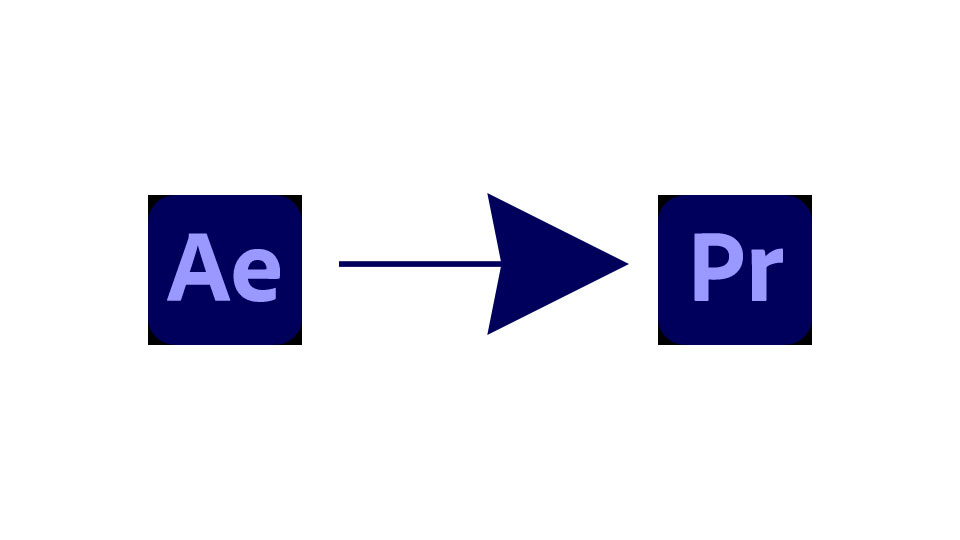
After Effectsで作成したコンポジションを、Premiere Proに速攻で連携させる方法。
しかも、こちらは連携後After Effectsでコンポジションをイジって保存かけるだけで、
一瞬でPremiere Proに反映されます!
- Premiere Proの画面で【ファイル】→【Adobe Dynamic Link】→【After Effectsコンポジションを読み込み】
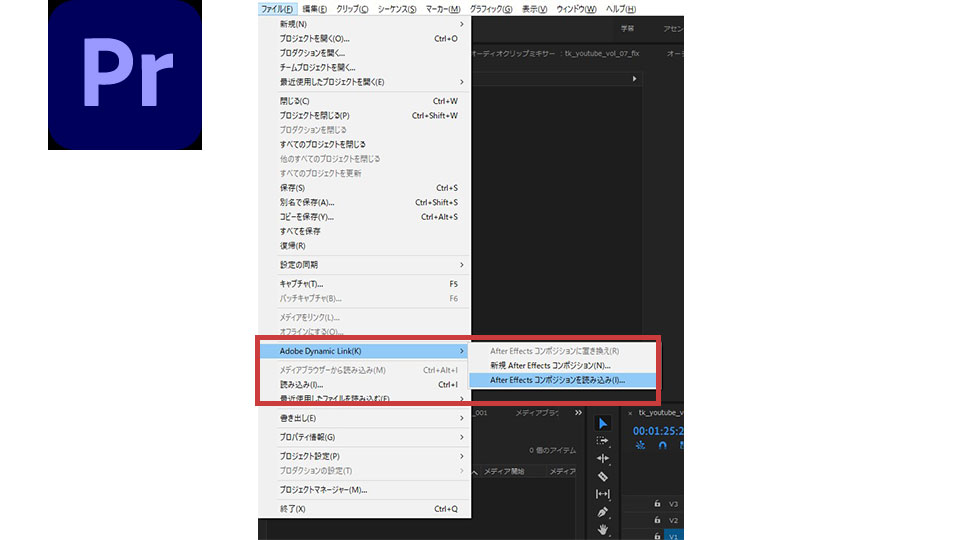
- After Effectsのファイル(.aep)選択→取り込むコンポジションを選択
※デフォルトの保存だとAEファイルを探すのが困難ですので、1つのプロジェクトに対して、After Effectsのデータを保存するファイルを作成しましょう。
※Premiere上でもAE専用のビンを作るのも推奨します。
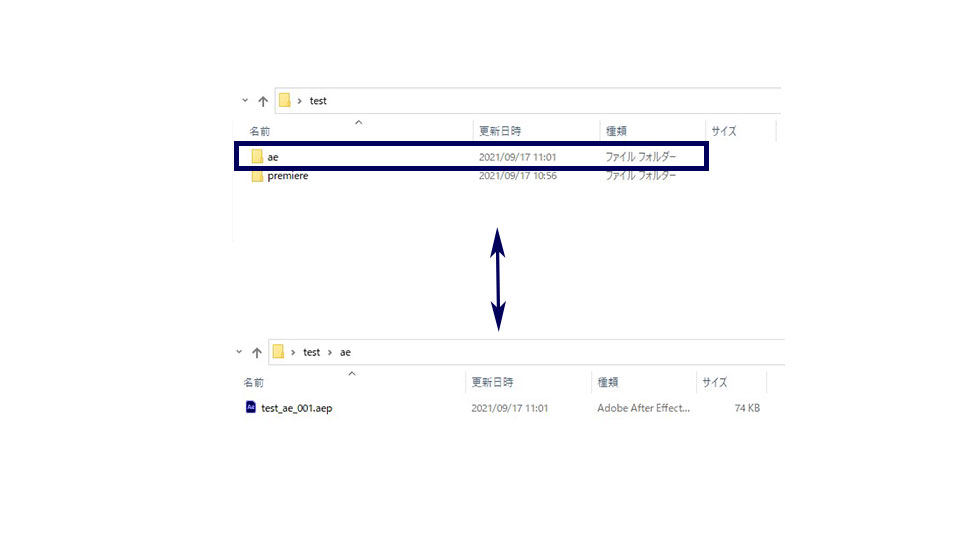
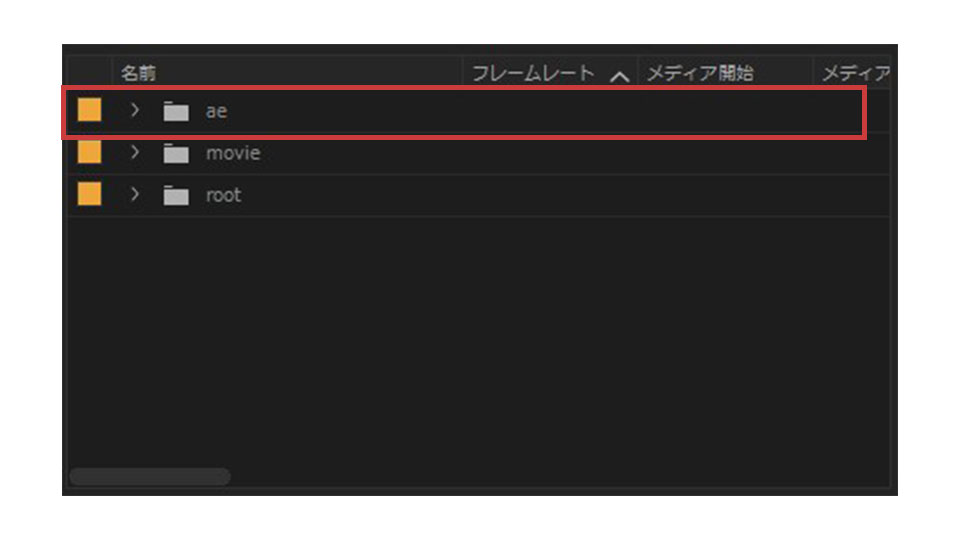
ファイル階層整えておくだけでも、効率化MAXです!
- 読み込んだコンポジション→シーケンス内に置く
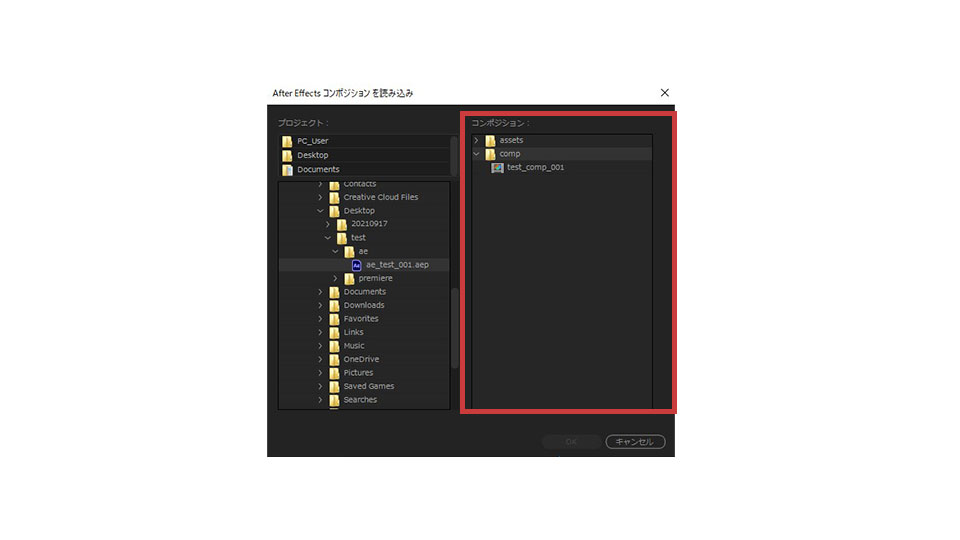
こちらで完了です。
これで、AEで何か変更した上で保存をかけると、Premiereに反映されます。
いちいち書き出す手間もないので、最高にスムーズです!
では、AEデータをまだ作成していない場合。
その場合もPremiere Proから、そのまま作成しそのまま連携が可能です。
- 【ファイル】→【Adobe Dynamic Link】→【新規After Effectsコンポジション】
これでも、連携が可能です。
■Premiere Pro→After Effects
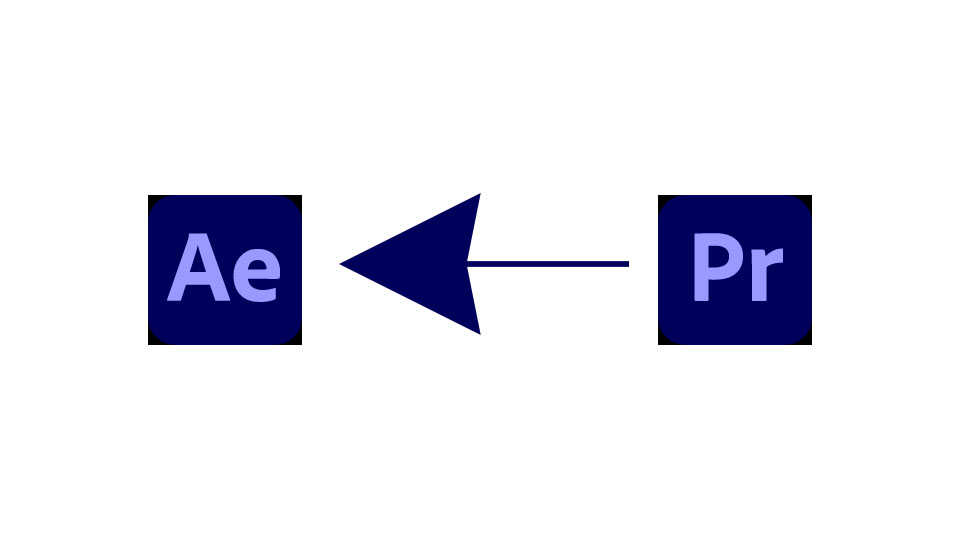
- 【ファイル】→【Adobe Dynamic Link】→【Premiere Proシーケンスを読み込み】
※こちらも同様、デフォルトの保存場所にするのではなく、1プロジェクトに対してPremiere Pro専用のファイルを作成しましょう。
デフォルト保存場所は今までのデータ全てが重なって保存される為、ファイル探しだけで時間めっちゃ取られます(笑)
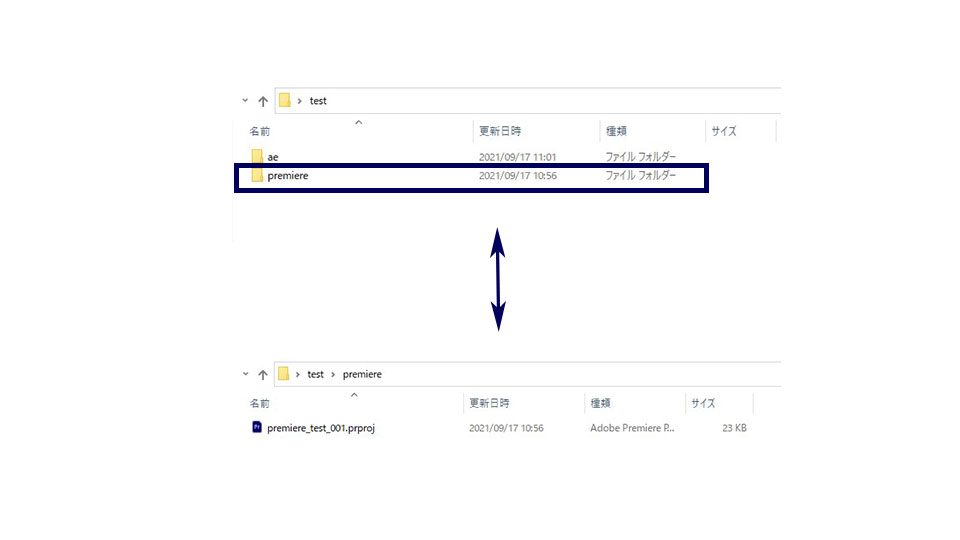
- 【Premiereファイルの選択】→【読み込むシーケンスを選択】→【AEのプロジェクトファイルにシーケンス読み込まれる】
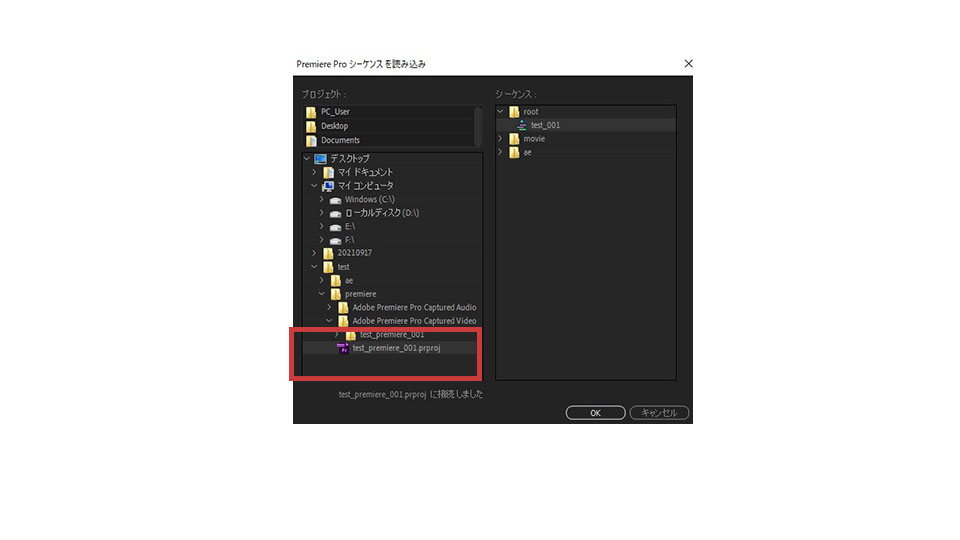
後は、AEのコンポジションにシーケンスをぶち込めばOKです!
この場合はPremiere Proが強い存在ですので、Premiereで保存したものがAEに反映されます。
■ドラッグ&ドロップで連携
では、最後に上記のやり方も何か複雑だ~という方。
更に楽な方法があります。
- 【AEとPremiere】を立ち上げる→【AEのコンポジションファイルをPremiere Proにドラッグ&ドロップ】
これで、連携完了です。
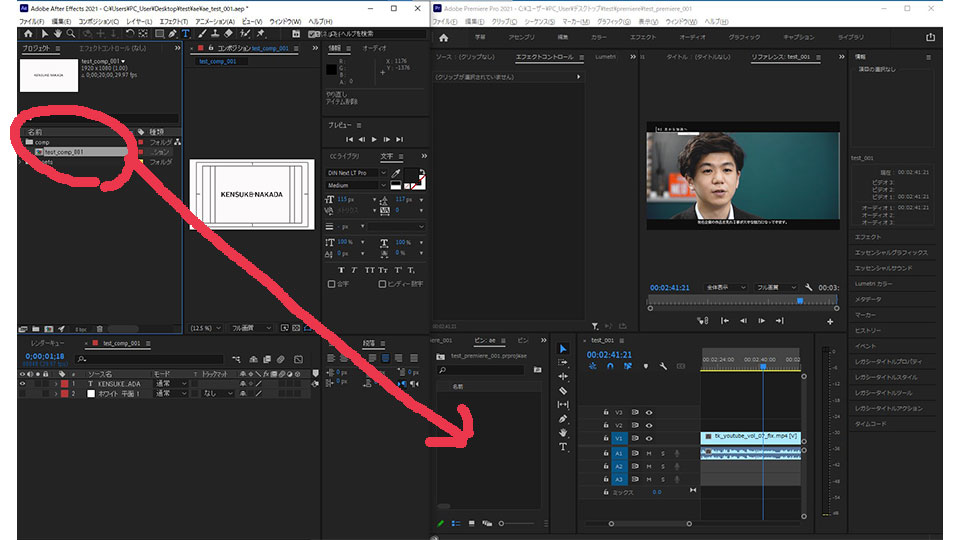
Adobe Dynamic Linkは変更内容がそのまま別ソフトにも反映される点が、めっちゃ最高ですね。
こちら参考に連携を行ってみてください!
KENSUKE NAKADA







